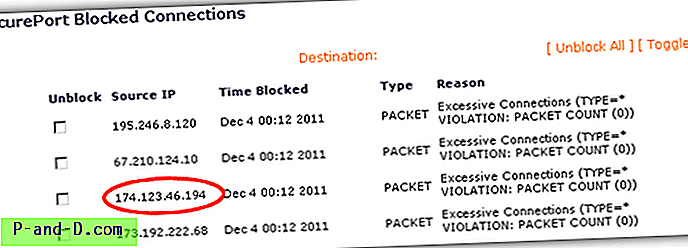Windows 10 ช่วยให้คุณสามารถปักหมุดโฟลเดอร์แอพและทางลัดไปยังไฟล์ที่เรียกใช้งานได้ไปยังหน้าจอเริ่มโดยใช้เมนูบริบท“ ปักหมุดเพื่อเริ่ม” เมื่อใช้การปรับแต่งรีจิสทรีที่กล่าวถึงในโพสต์นี้คุณสามารถปักหมุดไฟล์ใด ๆ (ทุกประเภท) ไปที่หน้าจอเริ่มใน Windows 10
ปรับแต่งรีจิสทรีเพื่ออนุญาตให้ตรึงไฟล์ใด ๆ ไปยังหน้าจอเริ่ม
เริ่ม Regedit.exe และไปที่คีย์ต่อไปนี้:
HKEY_CLASSES_ROOT \ AllFileSystemObjects \ shellex \ ContextMenuHandlers
สร้างคีย์ย่อยชื่อ {470C0EBD-5D73-4d58-9CED-E91E22E23282}
การเลือกคีย์ {470C0EBD-5D73-4d58-9CED-E91E22E23282} คลิกสองครั้งที่ค่า (ค่าเริ่มต้น) ในบานหน้าต่างด้านขวาและพิมพ์“ Pin to Start” ขั้นตอนนี้เป็นทางเลือก

ออกจากตัวแก้ไขรีจิสทรี
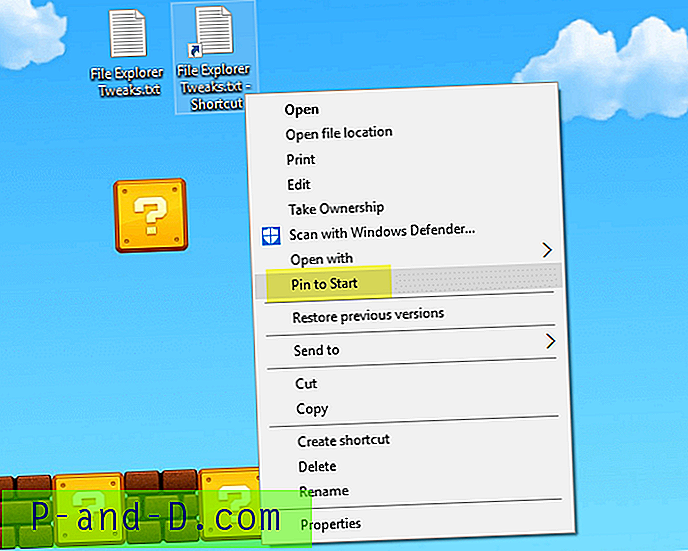
ตอนนี้ในการปักหมุดไฟล์ก่อนอื่นให้สร้างทางลัดไปยังไฟล์นั้นคลิกขวาบนทางลัดแล้วคลิก Pin to Start

ไฟล์ข้อมูล (ในกรณีนี้ประเภทไฟล์. txt) จะถูกตรึงไว้ที่หน้าจอเริ่ม วิธีการเดียวกันนี้ใช้ได้กับไฟล์ประเภทอื่น ๆ และสามารถลบทางลัดบนเดสก์ท็อปได้ทันที สำหรับไฟล์ทางลัดเว็บไซต์ (.URL) คุณสามารถตรึงไฟล์เหล่านั้นได้ทันทีจากเมนูคลิกขวาเนื่องจากเป็นทางลัดอยู่แล้ว
ไฟล์ REG
หากต้องการแก้ไขรีจิสทรีข้างต้นโดยอัตโนมัติให้คัดลอกบรรทัดต่อไปนี้ไปยังแผ่นจดบันทึกและบันทึกไฟล์ด้วยนามสกุล. REG
Windows Registry Editor Version 5.00 [HKEY_CLASSES_ROOT\AllFileSystemObjects\shellex\ContextMenuHandlers\{470C0EBD-5D73-4d58-9CED-E91E22E23282}] @="Pin to Start" หากคุณไม่มีสิทธิ์ของผู้ดูแลระบบในระบบของคุณคุณสามารถปรับใช้บิดสำหรับบัญชีผู้ใช้ของคุณโดยใช้ไฟล์ / เนื้อหา REG ต่อไปนี้เท่านั้น
Windows Registry Editor Version 5.00 [HKEY_CURRENT_USER\Software\Classes\AllFileSystemObjects\shellex\ContextMenuHandlers\{470C0EBD-5D73-4d58-9CED-E91E22E23282}] @="Pin to Start" คลิกสองครั้งที่ไฟล์ REG เพื่อนำเนื้อหาไปใช้กับรีจิสตรี